Discord TTS «Text-to-Speech» ne fonctionne pas sous Windows 10: comment y remédier?
Fenêtres / / August 05, 2021
Discorde est un excellent outil pour se connecter avec plusieurs utilisateurs, groupes ou amis. La plupart des organisations l'utilisent à des fins de travail et d'annonces. Cependant, de nombreux utilisateurs ont signalé que TTS ou Text to speech ne fonctionnait pas sur Discord Windows 10 PC. Il s'agit d'une erreur majeure et les gens se demandent comment corriger l'erreur du moteur de synthèse vocale sur Discord. Il existe plusieurs raisons pour lesquelles le moteur TTS peut échouer sur votre serveur Discord. Mais ne vous inquiétez pas, nous vous aiderons dépanner l'erreur et résolvez complètement le problème. Vous pouvez donc utiliser votre serveur Discord pour une autre utilisation productive.
Le moteur Text To Speech est une fonctionnalité ou un package préinstallé sur les principaux serveurs Discord. Si vous l'activez, vous pouvez écouter le chapeau que les autres commentent / tapent. C'est une fonctionnalité intéressante qui aide les gens à comprendre un autre utilisateur tout en travaillant simultanément sur d'autres tâches. Si TTS ou le moteur de synthèse vocale ne fonctionne pas dans Discord Windows 10, cela peut créer des problèmes de productivité. Mais ne vous inquiétez pas, vous pouvez facilement y remédier en suivant ces méthodes simples.
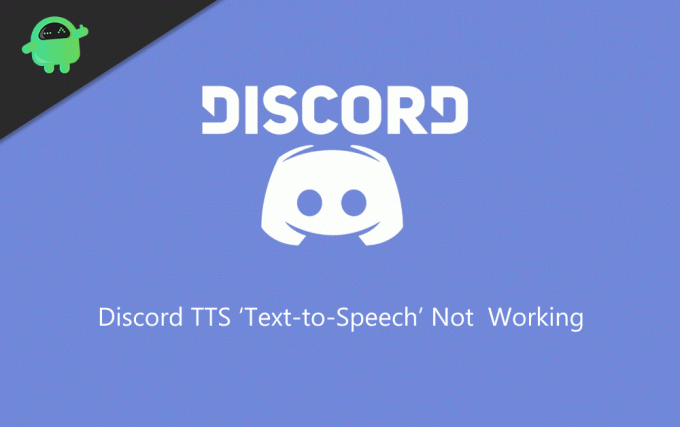
Table des matières
-
1 Comment réparer Discord TTS «Text To Speech» ne fonctionne pas sur l'erreur Windows 10
- 1.1 Désactivation et activation de l'option Text to Speech dans Discord Windows 10
- 1.2 Modification de l’option «Jamais» dans la notification Discord
- 1.3 Modification des paramètres de vos enceintes en stéréo
- 1.4 Mettre à jour votre Windows
- 2 Conclusion
Comment réparer Discord TTS «Text To Speech» ne fonctionne pas sur l'erreur Windows 10
Si vous êtes un utilisateur régulier de Discord, vous avez probablement rencontré l'erreur TTS. L'erreur se produit souvent et vous montre que le texte ne peut pas être converti en parole. L'erreur de synthèse vocale Discord TTS sur Windows 10 peut être facilement corrigée si vous suivez les méthodes de dépannage ci-dessous.
Cette erreur se produit en raison d'une faible connectivité, TTS est désactivé, votre haut-parleur n'est pas configuré ou si votre version de Windows n'est pas mise à jour à la dernière. Il n'y a pas de solution définitive à ce problème, mais vous pouvez essayer les quelques méthodes mentionnées ci-dessous pour résoudre le problème.
Désactivation et activation de l'option Text to Speech dans Discord Windows 10
Il s'agit d'un correctif et d'un résultat courants, tant d'applications Discord ou Windows 10 ont des problèmes. Si la fonctionnalité TTS ne fonctionne pas correctement, vous pouvez la réparer en désactivant la fonctionnalité et en la réactivant. Cela corrigera facilement le moteur de synthèse vocale qui ne fonctionne pas sur les problèmes de Discord Windows 10. Mais assurez-vous de redémarrer votre PC pour garantir des résultats.
Étape 1) Lancez Discord, cliquez sur le Dent icône sur le panneau de l'utilisateur et ouvrez le Paramètres utilisateur. Sélectionnez le Texte et images option et faites défiler jusqu'à Texte pour parler. Désactivez maintenant l'option Autorise la lecture et l'utilisation de la commande / tts.

Étape 2) Fermez l'application Discord et relancez l'application.
Étape 3) Accédez à l'option suivante mentionnée à l'étape 1 et activez l'option Autorise la lecture et l'utilisation de la commande / tts.
Modification de l’option «Jamais» dans la notification Discord
Discord possède un ensemble de paramètres et vous avez peut-être activé la fonction de synthèse vocale dans l'application WIndows 10 Discord. En activant cette fonctionnalité, vous risquez de ne pas recevoir de notifications TTS.
Étape 1) Ouvrez l'application Discord et accédez à Paramètres utilisateur. Dans le panneau de gauche, cliquez sur le Notifications.
Étape 2) Sélectionnez le Texte pour parler Notifications option dans le volet droit de la fenêtre. Maintenant, changez l'option de Jamais à Pour tous les canaux ou Pour le canal sélectionné actuel.

Étape 3) Enregistrer les paramètres et fermez l'application, puis relancez Discord.
Modification des paramètres de vos enceintes en stéréo
Si votre haut-parleur stéréo n'est pas configuré correctement, vous risquez d'être confronté à une erreur de synthèse vocale sur le serveur Discord. Donc, pour utiliser correctement la fonction TTS dans Windows 10, assurez-vous de vérifier les paramètres de votre haut-parleur stéréo.
Étape 1) Assurez-vous que Discord ne fonctionne pas en arrière-plan et tapez Panneau de configuration dans la barre de recherche de Windows et ouvrez le Panneau de configuration.
Étape 2) Aller à Matériel et son option puis cliquez sur Du son.
Étape 3) Sélectionnez votre haut-parleur et cliquez sur configurer. Maintenant sous le Canaux audio étiquette, sélectionnez Stéréo puis cliquez sur Suivant.
Mettre à jour votre Windows
Étape 1) Type Vérifier les mises à jour dans la barre de recherche Windows et cliquez sur l'option Vérifiez les mises à jour.

Étape 2) Une fenêtre apparaîtra; clique sur le CHeck bouton Mises à jour, et la fenêtre sera des mises à jour de la dernière version.
Si vous suivez ces instructions et étapes, votre problème TTS dans Discord sera résolu.
Conclusion
Les serveurs Discords sont d'excellents outils fonctionnels ou de productivité pour toute entreprise ou organisation. J'espère que les problèmes de moteur de synthèse vocale de votre sont résolus complètement après avoir suivi ce guide. Si vous rencontrez toujours des problèmes, faites-le nous savoir dans la zone de commentaires ci-dessous. Notre équipe technique vous aidera.
Le choix des éditeurs:
- Qu'est-ce que l'hyper-threading dans Windows 10? Comment l'activer
- Ne se réveillera pas du mode veille sur Windows 10: comment y remédier
- Discord ne s'ouvre pas sous Windows: comment y remédier
- Comment réparer si Discord cesse de fonctionner dans une erreur de jeu sous Windows
Rahul est un étudiant en informatique qui s'intéresse énormément au domaine de la technologie et de la crypto-monnaie. Il passe la plupart de son temps à écrire ou à écouter de la musique ou à voyager dans des endroits inconnus. Il croit que le chocolat est la solution à tous ses problèmes. La vie arrive et le café aide.



